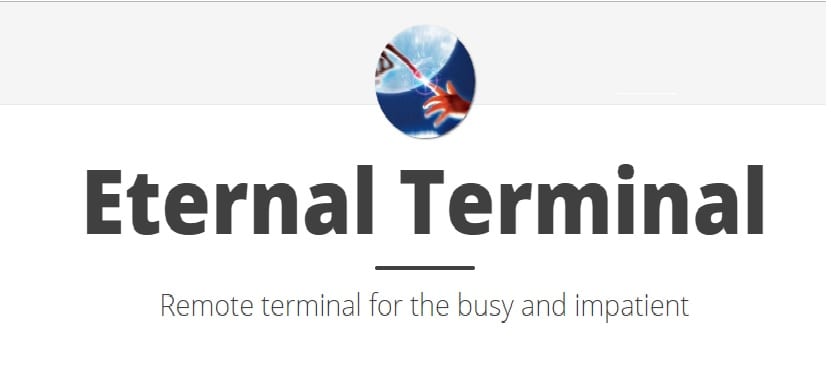
Terminal etern (ET) este un shell de la distanță care se reconectează automat fără a întrerupe sesiunea.
Spre deosebire de o sesiune SSH normală, sesiunea a fost realizată cu ET va continua indiferent dacă aveți o modificare IP sau o întrerupere a rețelei.
Asta înseamnă că, chiar dacă adresa IP a gazdei dvs. la distanță este schimbată, Eternal Terminal vă va ține conectat la sistemul de la distanță.
O altă caracteristică notabilă a ET este că putem rula tmux / screen în cadrul unei sesiuni ET.
ET acceptă modul de control tmux care vă permite să aveți bare de defilare, file și ferestre ale sistemului de operare.
Aici ET se diferențiază de alte aplicații similare, cum ar fi Mosh (o alternativă populară la SSH).
Deși Mosh oferă aceeași funcționalitate ca ET, nu acceptă modul hover sau modul tmux control. Pur și simplu, ET este un terminal la distanță pentru oameni ocupați și nerăbdători.
Este important de menționat că ET nu este un emulator de terminal, este doar un shell de la distanță.
ET este puternic inspirat de mai multe proiecte dintre care pot fi menționate:
- ssh: este un program excelent de terminal la distanță și, de fapt, ET folosește ssh pentru a inițializa conexiunea. Marea diferență între ET și ssh este că o sesiune ET poate supraviețui întreruperilor rețelei și a roamingului IP.
- autossh: este un utilitar care repornește automat o sesiune ssh atunci când detectează o reconectare. Este o versiune mai avansată de a face «în timp ce este adevărat; ssh myhost.com ». ET economisește timp prețios menținându-vă sesiunea tmux chiar și atunci când conexiunea TCP moare și se reia rapid.
- mosh: Mosh este o alternativă populară la ET. În timp ce Mosh oferă aceeași funcționalitate de bază ca ET, nu acceptă derularea nativă sau modul de control tmux (tmux -CC).
Cum se instalează ET pe Linux?
la Cei care sunt interesați să poată instala ET în sistemele lor, ar trebui să urmeze pașii pe care îi împărtășim mai jos.
Este important să menționăm că ET trebuie instalat pe server și pe sistemul client. În mod implicit, ET folosește portul 2022, deci dacă vă aflați în spatele unui firewall sau router, trebuie să deschideți acest port.
Pentru cei care sunt utilizatori Ubuntu și derivatele sale, putem adăuga următorul depozit la sistem cu:
sudo add-apt-repository ppa:jgmath2000/et
Este important de menționat că acest depozit este valabil doar până la Ubuntu 18.04 LTS, astfel încât pentru utilizatorii Ubuntu 18.10 trebuie să descarce și să instaleze pachetul deb.
Odată ce depozitul a fost adăugat, continuăm să instalăm aplicația cu:
sudo apt-get update
sudo apt-get install et
Dacă doriți să instalați din pachetul deb, trebuie să îl descărcați și să îl instalați cu următoarele comenzi.
Utilizatorii de sisteme pe 64 de biți ar trebui să descarce acest pachet cu:
wget https://launchpad.net/~jgmath2000/+archive/ubuntu/et/+build/15589986/+files/et_5.1.8-xenial1_amd64.deb
Utilizatorii de sistem pe 32 de biți descarcă acest lucru:
wget https://launchpad.net/~jgmath2000/+archive/ubuntu/et/+build/15589988/+files/et_5.1.8-xenial1_i386.deb
Iar pentru cei care sunt utilizatori ARM, pachetul de descărcat este:
wget https://launchpad.net/~jgmath2000/+archive/ubuntu/et/+build/15589987/+files/et_5.1.8-xenial1_armhf.deb
Odată ce descărcarea este finalizată, trebuie pur și simplu să instaleze pachetul descărcat cu:
sudo dpkg -i et*.deb
Și rezolvă dependențe cu:
sudo apt -f install

Acum, în cazul celor care sunt utilizatori Debian, aceștia trebuie să deschidă un terminal și să execute următoarea comandă în acesta:
echo "deb https://mistertea.github.io/debian-et/debian-source/ stretch main" | sudo tee -a /etc/apt/sources.list
curl -sS https://mistertea.github.io/debian-et/et.gpg | sudo apt-key add -
Actualizați și instalați aplicația cu:
sudo apt update
sudo apt install et
Pentru restul distribuțiilor Linux, trebuie să descărcați și să compilați codul sursă al aplicației cu următoarele comenzi.
Deci, trebuie să aibă următoarele dependențe deja instalate pe sistemul dvs.:
- libboost-dev
- libsodium-dev
- libncurses5-dev
- libprotobuf-dev
- protobuf-compilator
- cmake
- libgoogle-glog-dev
- libgflags-dev
- dezarhivați
- wget
Mai întâi descărcăm codul sursă cu:
wget https://github.com/MisterTea/EternalTerminal/archive/master.zip
Făcut acest lucru acum vom dezarhiva fișierul descărcat cu:
unzip master.zip
Intrăm în directorul generat cu:
cd master
Și continuăm să compilăm codul cu următoarele comenzi:
mkdir build
cd build
cmake ../
make
În cele din urmă trebuie să instalăm aplicația cu această comandă:
sudo make install
M-a frapat imaginea 100 columbian hehe